转: https://zhuanlan.zhihu.com/p/114057977
EndNote的功能十分强大,支持近4000中国际期刊的参考文献格式,拥有几百种写作模板,涵盖各个领域的杂志,可在word中快速插入参考文献。除此之外,EndNote还可以轻松管理成千上万条参考文献,对所有文献进行快速分类保存、查看和引用。
下面将从EndNote如何导入文献、在word中快速插入文献以及常见问题解决三个方面介绍EndNote的使用(本文以EndNote X7为例)。
一、EndNote如何导入文献?
1.创建EndNote本地数据库:打开EndNote X7软件——选择File下拉菜单——选择New
此时会跳出New Reference Library窗口——选择保存位置,单击保存即创建一个EndNote本地数据库,文件名为“My EndNote Library”,可对“My EndNote Library”进行重命名。
!](https://img-blog.csdnimg.cn/20210303175427773.png?x-oss-process=image/watermark,type_ZmFuZ3poZW5naGVpdGk,shadow_10,text_aHR0cHM6Ly9ibG9nLmNzZG4ubmV0L3dlaXhpbl80NTYxNTM4Mw==,size_16,color_FFFFFF,t_70)
再次进入该数据库:单击File——Open Library——选择“My EndNote Library”
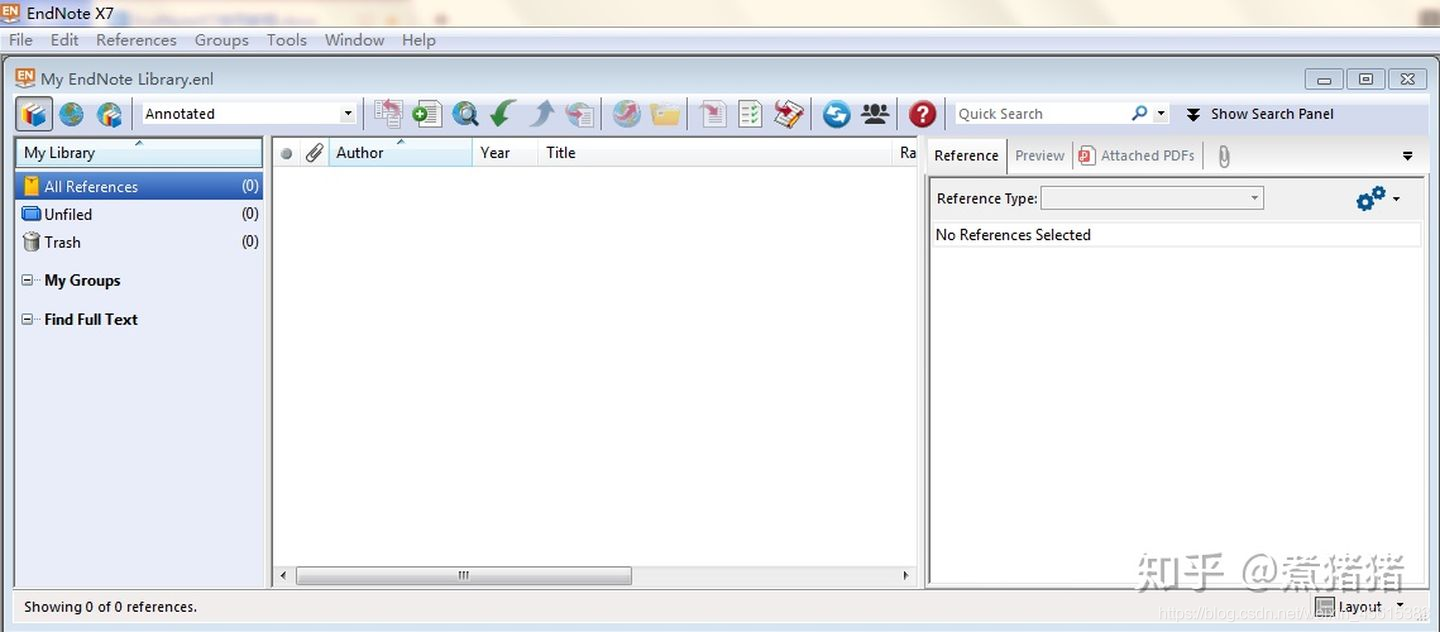
2.使用EndNote导入文献
使用EndNote导入文献的方法有很多,这里详细介绍三种方法。
(1)使用PDF直接导入(适用于将文献PDF格式下载到电脑上的)
点击File——Import——File——导入PDF文件或含PDF文件的文件夹
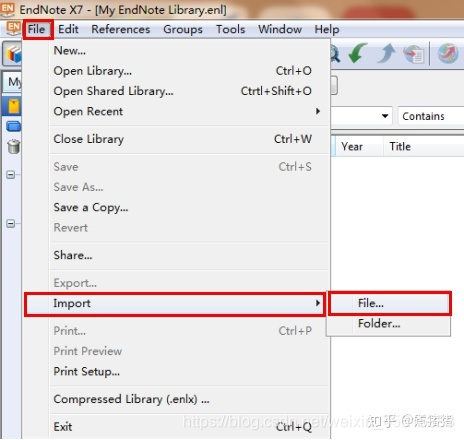
此时会跳出“Import File”窗口
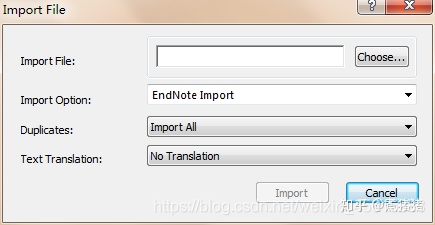
选择“Choose”,选择需要导入的文献,Import Option一定要选择“PDF”,Duplicates默认为“Import All”即可,Text Translation的选择需要注意,可参考下面的操作。
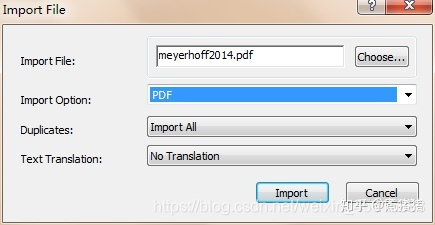
Text Translation的选择:用EndNote导入时,要根据文件的编码来选择Text Translation。文件编码的确定方法为:用记事本打开要导入的文件
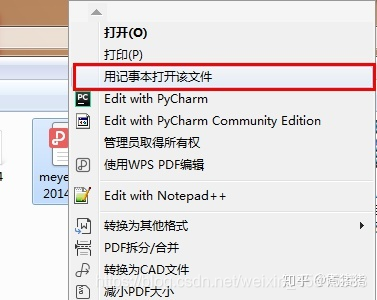
然后选择“文件”——“另存为”,看一下弹出的保存文件对话框最下面的“编码”,一般会出现Unicode和ANSI两种。如果是Unicode的话,用EndNote导入时的TextTranslation 要用Unicode(UTF-8),如果时ANSI,用No Translation就可以了。
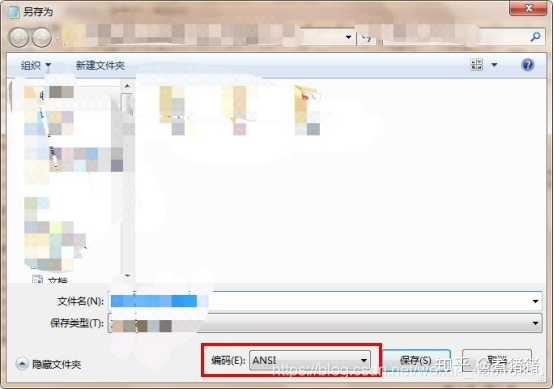
使用PDF直接导入的这个方法针对时间久远的文章来说不太实用,容易出现乱码。下图是导入了一篇2008年的文章,导入之后发现除了Title别的信息都没有,并且Title的信息也不正确。

下面就针对这种情况以及乱码给出几种解决方法(下面这几种方法亲测有效)。
第一个方法:下载文献时将“导出类型”改为“EndNote”。
这里以Pubmed网站为例,点击PubMed 文献数据库 - 提供生物医学方面的论文文献搜索服务,输入文献的Title

点击右上角的“导出文献”,将“导出类型”改为“EndNote”。
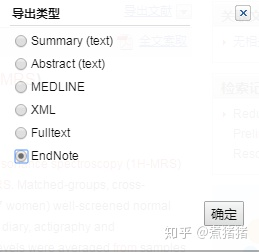
此时找到下载好的文件,双击打开。即可成功将文献导入EndNote中。

第二个方法:手动输入DOI。输入之后一定要保存,Ctrl+S保存。
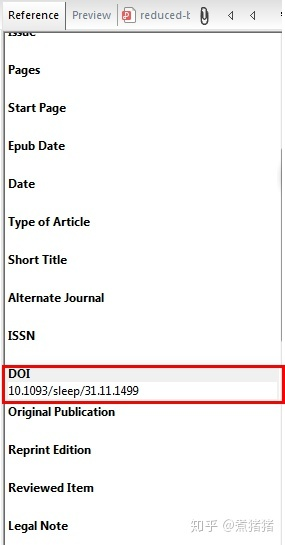
修改好DOI之后,选中导入的文献,右击:Find Reference Updatas
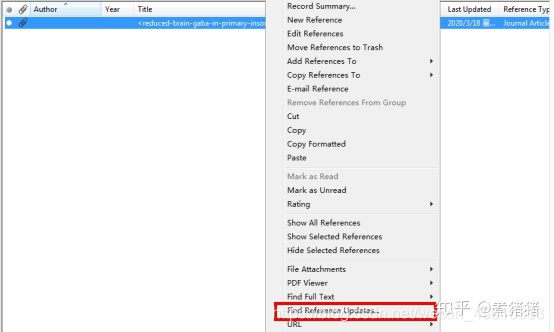
出现下面提示框,等待一会即可。

然后会弹出Review Available Updates窗口
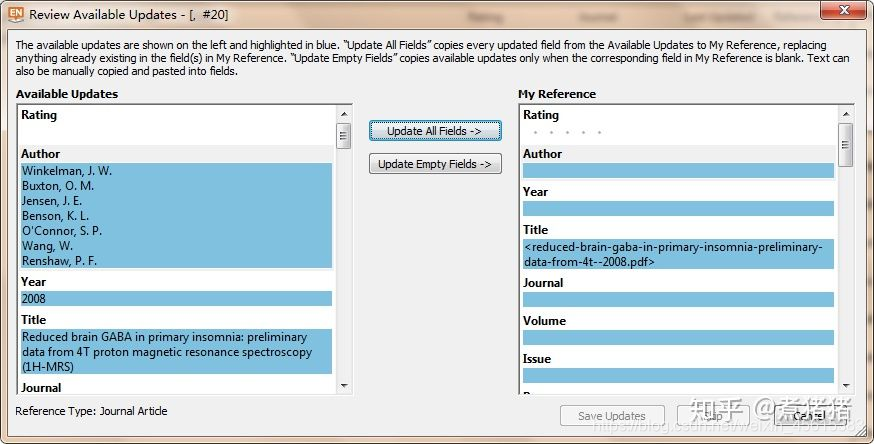
点击Update All Fields->,可以看出右侧已经全部更新出来了。

然后再点击Save Updates,弹出提示框后点击OK。更新完成之后可以看出文献的基本信息都有了。
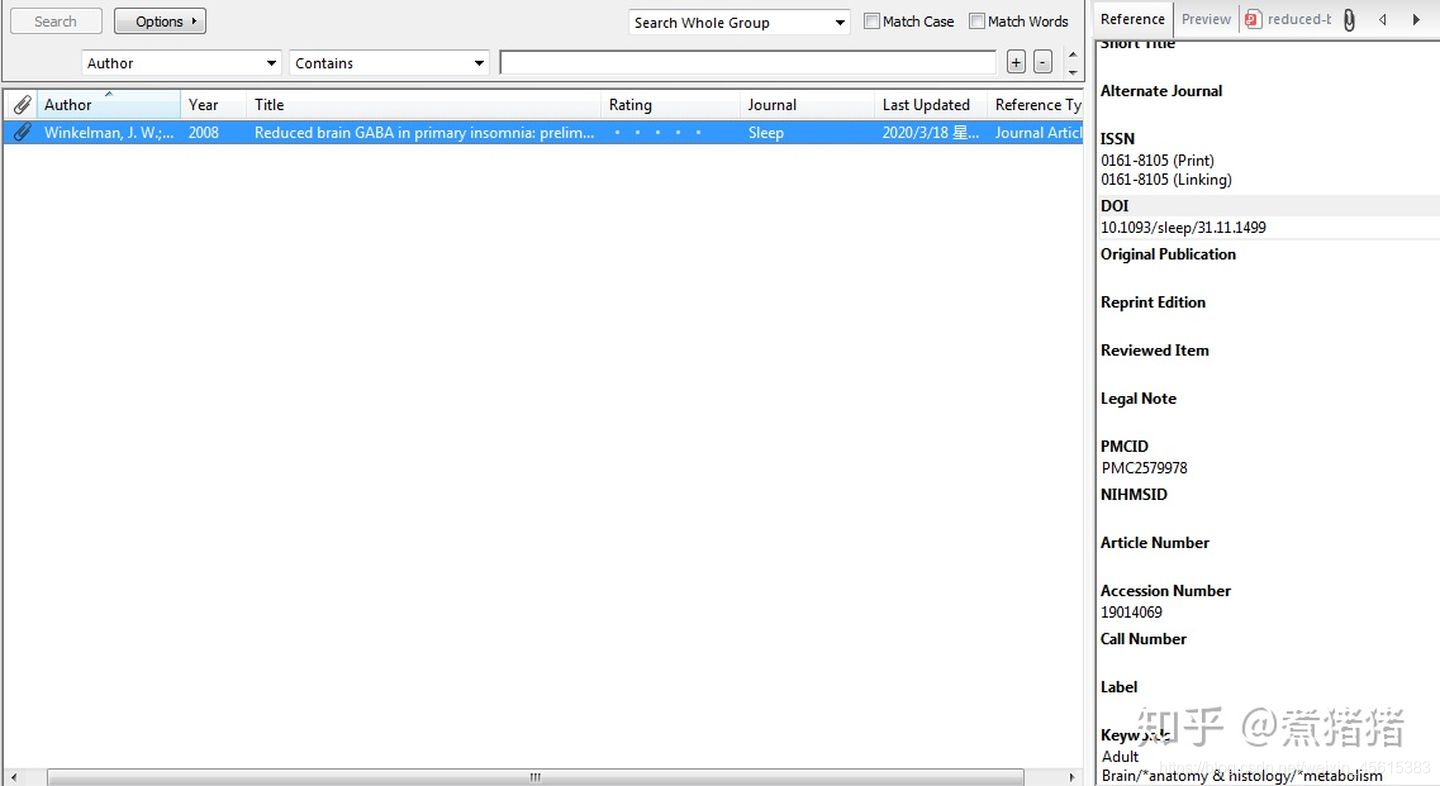
(2)使用网上数据库导入
几乎所有的文献都可以从数据库直接导入。例如从谷歌镜像网站、百度学术网站、Web of Science等。
以谷歌学术为例:打开谷歌学术界面(直接百度:谷歌学术)
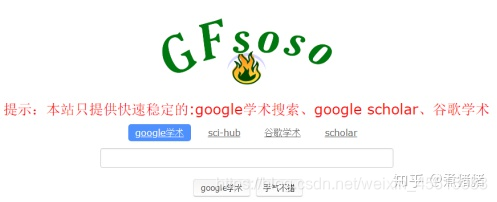
输入要引用的文献名称,找到需要的文献

点击“Cite”
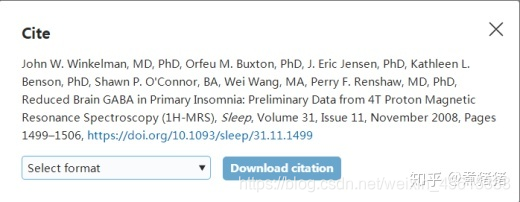
Select format选择.enw(EndNote),然后点击Download citation,下载引用。
找到文件,双击打开,就成功导入了文献。
这个方法在导入文献时是最好用的,不容易出错,强烈推荐这种方法导入文献。
(3)使用EndNote在线检索导入
以Web of Science为例:
在工具栏中选择Tool——Online Search——PubMed进行在线检索——输入关键词、作者、年份等搜索条件——单击Search即可。
二、在word中快速插入文献
首先在word中定位需要插入文献的位置,然后在EndNote中选中你要插入的参考文献——插入参考文献。有以下两种方法:
方法一:在EndNote上方菜单中直接选择插入引用(Insert Citation)
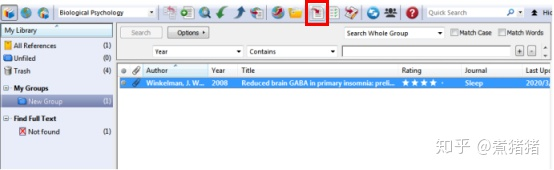
方法二:回到word中,在EndNote版块下选择插入引用(Insert Citation)——选择插入选择引用(Insert Selectd Citation)
!](https://img-blog.csdnimg.cn/20210303175851369.png)
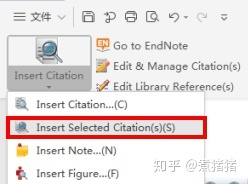
言归正传,这一趴写一写Endnote常见问题解决(这些问题是我自己之前遇到的还有评论里问到的,希望可以解答你的困惑)。
1.为何WPS中找不到EndNote板块?
打开WPS,依次点击:文件——工具——COM加载项
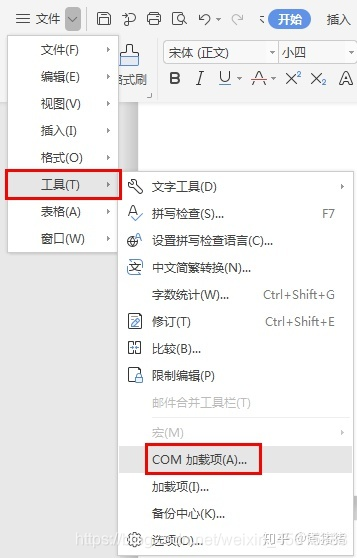
会出现下面的界面,勾选即可。
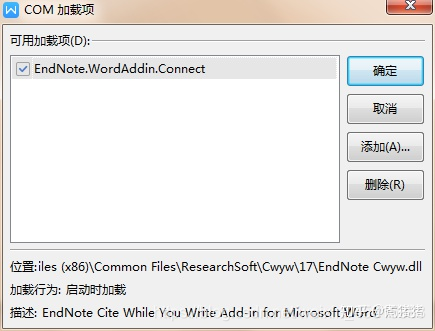
这样在WPS上面的菜单栏里就会出现Endnote版块
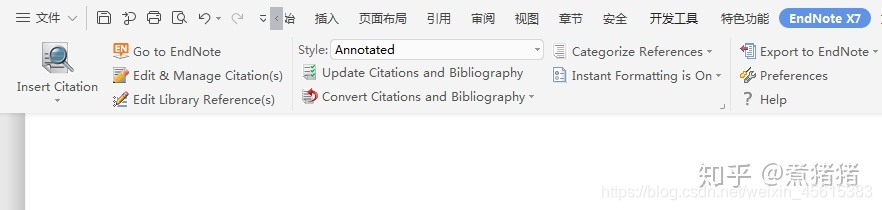
2.Endnote工具栏的style没有你想要的期刊参考文献的格式怎么办?
这里以查找“Chinese Std GBT7714 (author-year)”为例。
在Endnote中点击“Biological Psychology”

如果找不到你想要的Style,点击“Select Another Style”,打开“Choose A Style”对话框
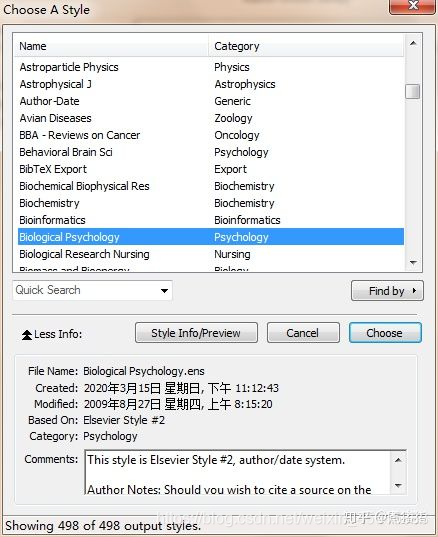
在对话框的“Quick Search”中输入“chinese”并回车,就会显示“Chinese Std GBT7714 (author-year)”和“Chinese Std GBT7714 (numeric)”这两个style。如果没有显示出来,说明你的软件里没有这两个style,需要从Endnote官网下载。
Endnote的官网为http://www.endnote.com,进入后点击Support
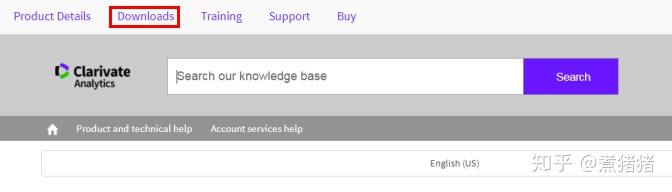
打开后点击“Download”
点击“Output style”下方的“Add output style”
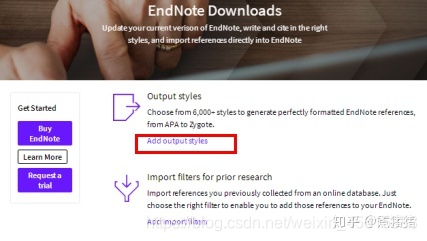
出现下面这个界面,在keyword中输入你想要的style,点击下载到EndNote中Styles的路径下。

下载好之后,可以在EndNote中Styles中查看
返回Endnote中,在“Choose A Style”对话框的“Quick Search”中输入“chinese”并回车,就会显示“Chinese Std GBT7714 (author-year)”和“Chinese Std GBT7714 (numeric)”这两个style。
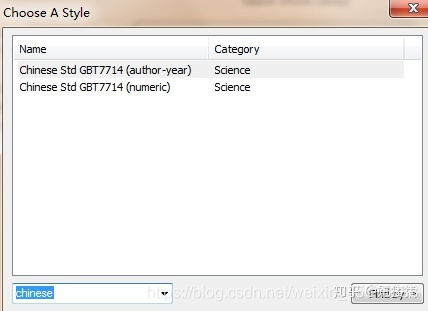
3.在Endnote中如何导入caj文件?
如果你将单独的caj文件直接导入Endnote,那是不行的,没有文献信息。
在中国知网(http://www.cnki.net)上找到你需要导入的cai格式的文献
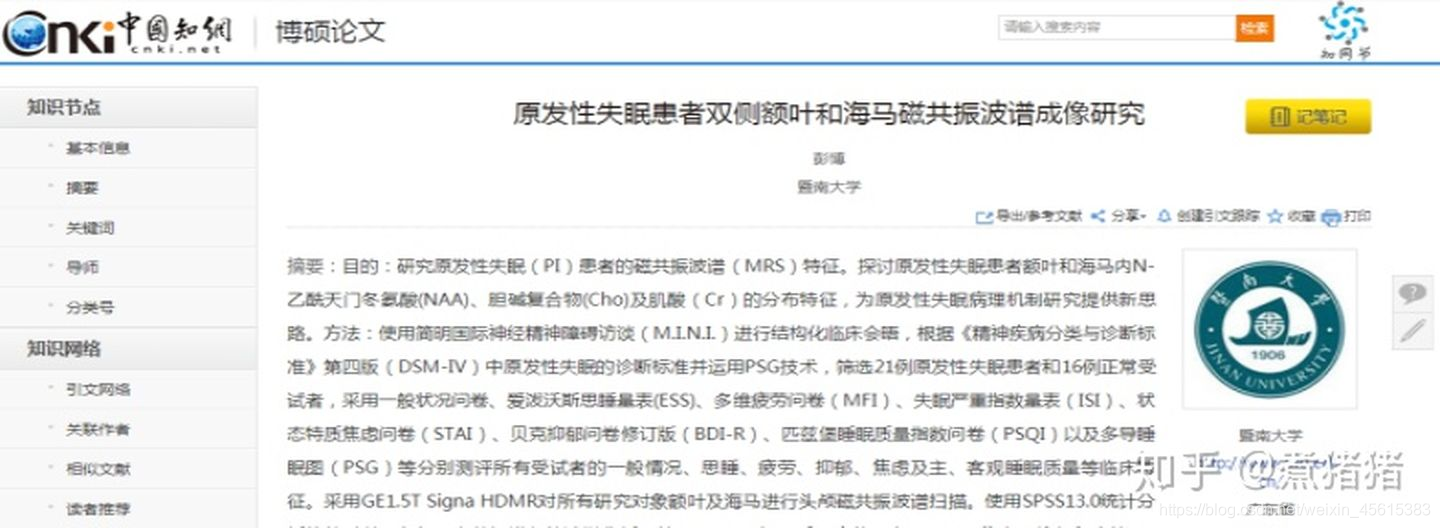
点击右侧的“导出/参考文献”
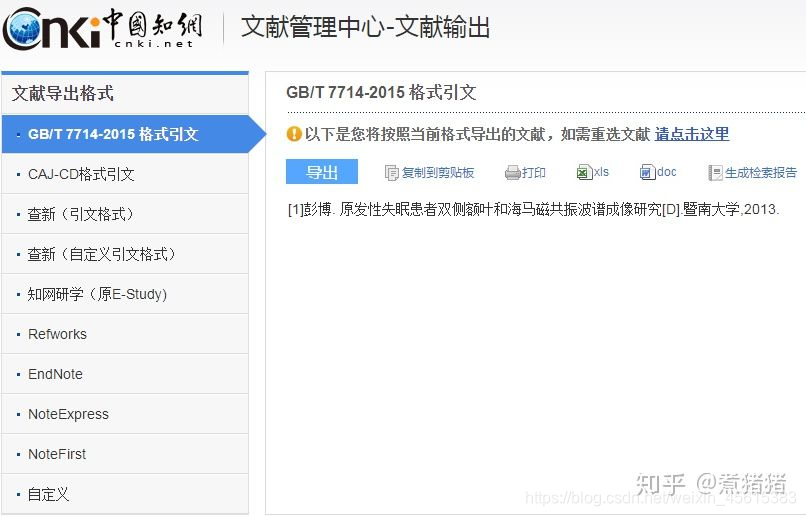
在左侧选择“Endnote”格式

点击页面上方的“导出”,将所需要的文章导出为txt格式
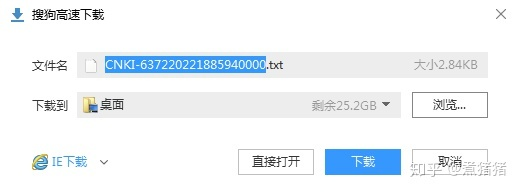
打开Endnote软件,依次选择File-import-file,在弹出的对话框后导入这个txt文件,然后将
import option改为Endnote import,将Text Translation改成Unicode(UTF-8)。最后点击import。

——-——-——-——-——-——-——-——-——-——-——-2020年4月9日呕心沥血整理
4.安装好打开之后出现路径错误
这个问题出现的原因就是之前下载过EndNote,后来有卸载了。解决方法如下(修改注册表):
打开EndNote,点击File,点击New,命名为XY,保存在E盘新建的EndNote文件夹中(文件夹名字自由定义)。保存地址要记得,这个地址是以后你的文献保存的地址。
打开桌面左下角搜索,搜索regedit,会弹出来注册表编辑器,找到File 1。
计算机\HKEY_CURRENT_USER\Software\ISI ResearchSoft\EndNote\Recent Libraries
把file 1路径修改为你刚新建那个XY路径。
然后再打开EndNote,就会发现不会出现路径错误的问题了。
5.在wps找不到endnote的加载项(根本不会出现endnote的加载项)
找到endnotes安装目录-Product-Support\CWYW-找到cwyw x86或cwyw x64-将后缀名改为.rar,然后再将这个文件解压缩得到cwyw.dll等文件
管理员模式打开wps-com加载项-添加刚刚得到的那个cwyw.dll文件
x86还是x64取决于wps,我是两个都试了试才成功的。





















 1003
1003











 被折叠的 条评论
为什么被折叠?
被折叠的 条评论
为什么被折叠?








